在当今数字化时代,Word文档已成为我们日常工作和学习中不可或缺的一部分,无论是撰写报告、论文还是制作简历,Word都是首选的文本编辑工具,对于许多初学者来说,如何在Word中有效地管理和插入空白页仍然是一个挑战,本文将详细介绍如何在Word中新增空白页,并提供一些实用的技巧和建议,帮助您更高效地使用这一功能。
基本方法:使用快捷键
1、Windows系统:在Word文档中,按下Ctrl + Enter键,即可在当前光标位置后新增一个空白页。
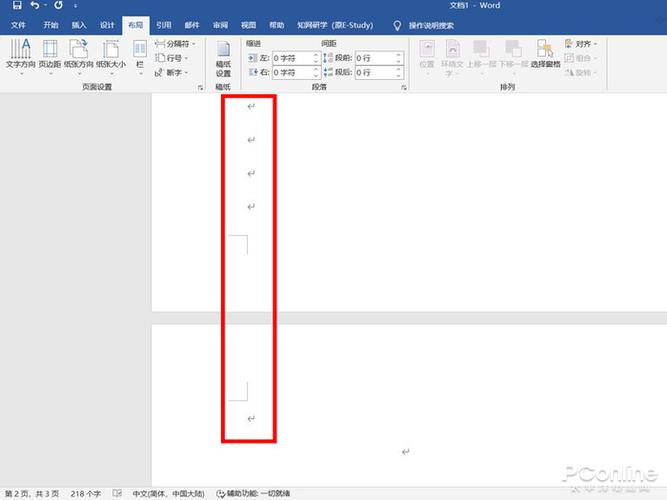
2、Mac系统:按下Command + Enter键,同样可以在当前光标位置后新增一个空白页。
这种方法简单快捷,适用于大多数情况,尤其是当您需要快速添加一个新页面时。
通过菜单栏操作
1、打开Word文档,点击顶部菜单栏中的“插入”选项。
2、在下拉菜单中选择“空白页”,即可在当前光标位置后插入一个新的空白页。
这种方法虽然步骤稍多,但对于不熟悉快捷键的用户来说更为直观。
使用分页符
1、将光标放置在您希望新增空白页的位置。
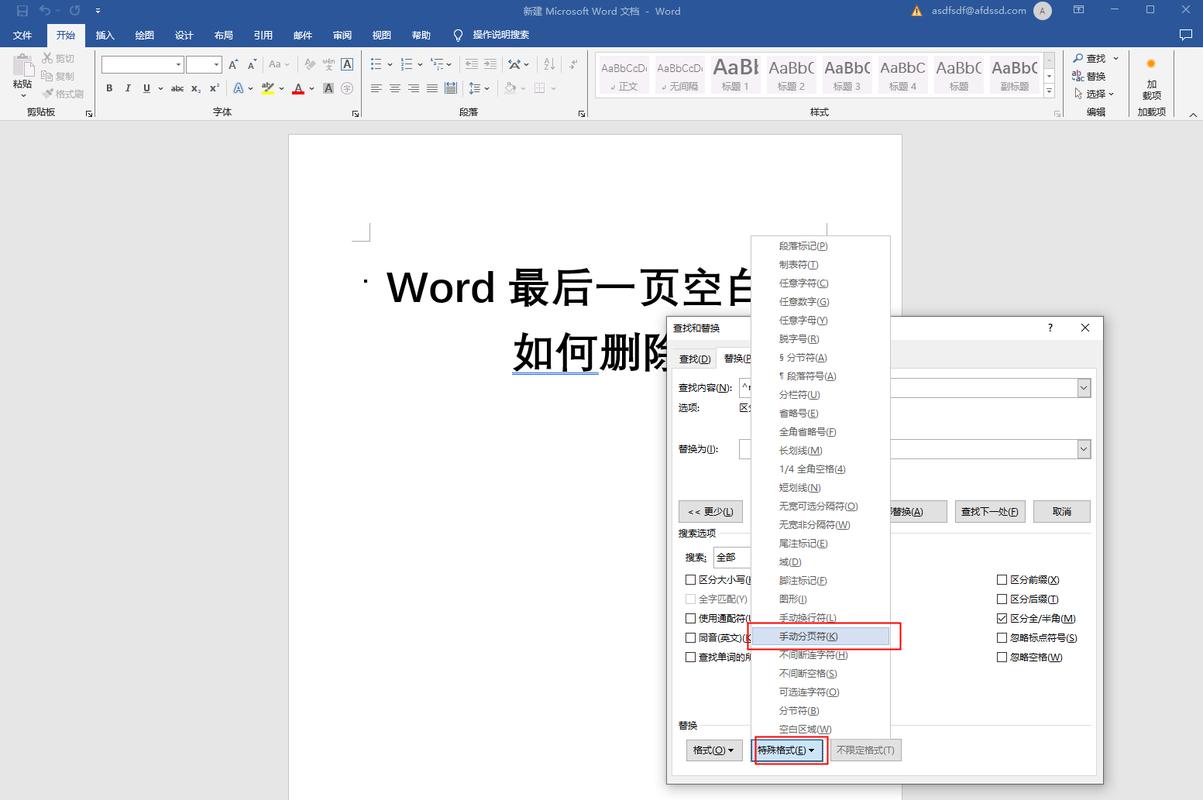
2、转到“布局”或“页面布局”选项卡(取决于您的Word版本)。
3、点击“分隔符”,然后选择“下一页”,这样就会在该位置插入一个分页符,从而创建一个新的空白页。
这种方法非常适合需要在特定位置精确控制页面布局的情况。
调整页面设置
有时,您可能需要对整个文档的页面进行统一管理,这时可以调整页面设置来间接实现新增空白页的效果。
1、转到“布局”或“页面布局”选项卡。
2、点击“边距”、“纸张”或“版式”等选项,根据需要进行自定义设置,您可以增加页边距或更改纸张大小,以适应更多的内容或留出更多的空白空间。
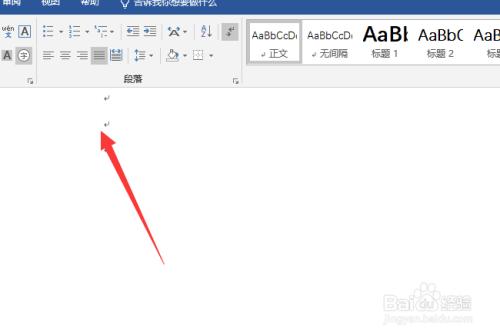
虽然这种方法不直接新增空白页,但通过调整页面布局,您可以更灵活地控制文档的整体结构和外观。
注意事项与技巧
在使用快捷键或菜单栏操作时,请确保光标位置正确,以避免在错误的位置插入空白页。
如果文档中包含大量的图片或表格,新增空白页可能会影响整体布局,在这种情况下,建议先检查并调整相关元素的格式和位置。
对于长文档,使用书签或目录功能可以帮助您更好地管理和导航到特定的空白页。
常见问题解答(FAQs)
Q1: 如何在Word中删除不需要的空白页?
A1: 要删除不需要的空白页,您可以将光标放置在该空白页上,然后按下Backspace键(Windows)或Delete键(Mac)进行删除,如果空白页是由分页符引起的,您可能需要先显示并删除分页符才能成功删除空白页。
Q2: 如何在Word中插入多个连续的空白页?
A2: 要在Word中插入多个连续的空白页,您可以重复使用上述任意一种方法,您可以连续多次按下Ctrl + Enter(Windows)或Command + Enter(Mac)快捷键,或者多次选择“插入 > 空白页”菜单项,您也可以在需要插入多个空白页的位置插入多个连续的分页符来实现。
通过掌握这些方法和技巧,您将能够更加自如地在Word文档中管理和插入空白页,从而提高工作效率和文档质量,无论是撰写长篇报告还是制作精美简历,这些技能都将为您的工作和学习带来便利。
小伙伴们,上文介绍怎么新增空白word的内容,你了解清楚吗?希望对你有所帮助,任何问题可以给我留言,让我们下期再见吧。
内容摘自:https://news.huochengrm.cn/zcjh/9633.html
 鄂ICP备2024089280号-2
鄂ICP备2024089280号-2